Oglas
Ko ugotovite, da vam zmanjkuje prostora na trdem disku, lahko nekaj izbrišete ali dodate več prostora. Čeprav je zunanji trdi disk USB enostavna možnost za priključitev in predvajanje, v resnici ni idealen – zasedejo disk prostor, morda dodatna električna vtičnica, porabijo dragocena vrata USB in so na splošno počasnejši od notranjih pogoni. Oglejmo si danes težjo možnost dodajanja drugega notranjega pogona.
Zdaj bi bil odličen čas, da se seznanite z osnovami vašega računalnika. Danes se bomo osredotočili samo na trdi disk, toda vodnik vam bo dal odličen pregled vseh naključnih vtičnic in vrat, ki jih boste videli na matični plošči, ko jo odprete.
1. korak: ugotovite, ali lahko dodate še en notranji pogon ali ne
Na žalost niso vsi računalniki enako zgrajeni. Če imate prenosnik ali večnamensko napravo, kjer so notranjosti sistema skrite za monitor – potem je vaša edina možnost, da greste s pogonom USB in res ne bi smeli razmišljati o odpiranju to gor. Če imate vitko namizje, berite naprej, saj obstaja možnost, da boste imeli dovolj prostora za drugi pogon. Če imate stolp srednje do polne velikosti, bi morali zlahka dodati drugi pogon, dva ali tri! Če niste prepričani, si oglejte spodnjo tabelo.

2. korak: Varnostno kopiranje
Čeprav ne pričakujemo nobenih težav, je dobra praksa, da varnostno kopirate svoje ključne podatke, preden naredite kakršno koli spremembo strojne opreme. Pokrili smo nekaj odličnih možnosti za varnostno kopiranje tukaj Najboljša programska oprema za varnostno kopiranje za WindowsVaši podatki so krhki – potrebna je le ena majhna nesreča, da izgubite vse. Več varnostnih kopij naredite, bolje. Tukaj predstavljamo najboljšo brezplačno programsko opremo za varnostno kopiranje za Windows. Preberi več .
3. korak: Odprite ohišje
Preden nadaljujete, izključite napajanje iz ohišja in vseh zunanjih naprav.
Večini ohišij stolpa je mogoče odstraniti stranice samo z dvema vijakoma. Odstraniti morate stran, na kateri ni matične plošče, zato poglejte na zadnji del sistema, poiščite vrata USB/miška in odstranite NASPROTNO stran.

4. korak: Znebite se kakršne koli statične elektrike v telesu
Ko se dotikajo notranjosti računalnika, tehniki uporabljajo ozemljen zapestni trak, da zmanjšajo tveganje šoka katere koli občutljive komponente s statično elektriko, shranjeno v človeškem telesu. Za naše namene bo zadostoval dotik radiatorja.
5. korak: Poiščite trdi disk in priključke zanj
Notranjost vseh računalnikov je precej podobna. Trdi disk je precej velik kos kovine, kot je ta:

Najti bi ga morali v nekakšni kovinski kletki. Zdaj preverite, ali imate prostor za namestitev še enega. Tower ohišje ima običajno prostor za do 3 ali 4 pogone, vendar je bil manjši namizni sistem morda zasnovan samo za enega pogon, v tem primeru nimate sreče in boste morali razmisliti o nadgradnji tistega, ki je že tam, ali o uporabi zunanjega pogona USB namesto tega.
6. korak: ugotovite, ali imate pogon SATA ali IDE
Poglejte naslednjo sliko in jo primerjajte s svojim pogonom. Če je vaš tip na vrhu, s širokim trakastim kablom - gre za zelo staro vrsto povezave, imenovano IDE. V idealnem primeru bo vaš SATA. Če se znajdete s pogonom IDE, niste povsem brez sreče, vendar se bojim, da je izven obsega tega priročnika. Pogone IDE postaja vse težje kupiti in to je dober pokazatelj, da se vaš računalnik res stara.

Preverite stvari, ki so priključene vanj. Ena bo moč. Obstajata dve možni vrsti napajalnih kablov, v sistemu pa boste seveda morali poiskati rezervnega, ki ga lahko uporabite. Ti so morda nekje skriti, zato pozorno spremljajte ostale napajalne kable in poskusite najti rezervnega.
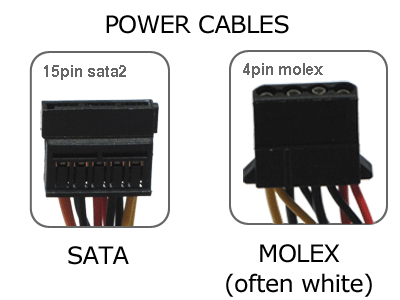
Nekateri trdi diski lahko sprejmejo katero koli vrsto kabla, vendar je tip SATA lažje priključiti, zato jih uporabljam, če so na voljo. Če imate rezervni napajalni kabel, vendar ni SATA, lahko še vedno dobite drugi pogon, vendar boste morali poskrbite, da lahko sprejme napajalni kabel tipa MOLEX, ali pa lahko dobite adapter MOLEX na SATA za manj kot 10 $.
Nato sledite podatkovnemu kablu SATA (ne napajalnemu) do matične plošče in si oglejte, kje je priključen. Različne matične plošče imajo različno število vrat SATA, starejši stroji pa imajo lahko celo samo enega. Očitno je, da če najdete samo ena vrata SATA, lahko priključite samo en pogon SATA. Če vidite nekaj rezervnih vtičnic, potem čestitke – zdaj lahko kupite drugi pogon!

7. korak: nakup pogona
Med proizvajalci pogonov je zelo malo in večina trdih diskov, pri katerih pride do napake, to stori v prvem tednu uporabe. S tehnične strani iščete »3,5-palčni trdi disk SATA« in poskrbite, da boste izbrali drugega »SATA kabel«, ko ste tam – pri tem bi vam moral pri tem pomagati prodajalec, če ga ne najdete.
8. korak: Namestite
Potiskanje pogona v kletko je najtežji del, saj ga včasih lahko blokira velika grafična kartica ali drugi kabli. Prepoznajte kable, preden dejansko nadaljujete, pri čemer upoštevajte, katere strani so obrnjene navzgor (podatkovni in napajalni kabli SATA vsi imajo majhno zarezo na enem koncu, kar pomeni, da je vstavljanje napačno naokoli praktično nemogoče).
Ko je nameščen v kletki za pogon, ga pritrdite z vijaki, ki so priloženi pogonu – luknje na pogonu boste morali poravnati z luknjami v kletki ali pladnju. Nato poiščite rezervne napajalne kable in kabel SATA ter jih priključite. Zamenjajte stran in vklopite stroj.
V naslednjem članku bom obravnaval programsko in konfiguracijsko stran dodajanja drugega pogona – zato spremljajte to. Kot vedno lahko postavite kakršna koli vprašanja v komentarjih in potrudil se bom, da odgovorim.
James je diplomiral iz umetne inteligence in ima certifikat CompTIA A+ in Network+. Je glavni razvijalec MakeUseOf in svoj prosti čas preživlja z igranjem VR paintballa in družabnih iger. Od malih nog sestavlja osebne računalnike.